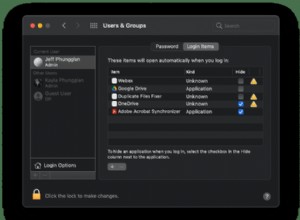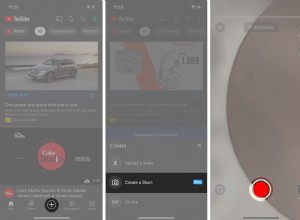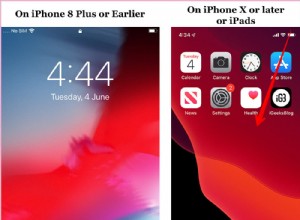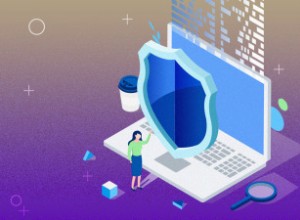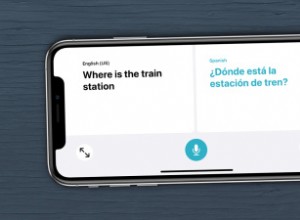هل إشارة WiFi الخاصة بك تنقطع على جهاز iPhone X الخاص بك؟ هذه مشكلة شائعة وتستبعد مشكلات الشبكة الفعلية ، فهناك بعض الأشياء التي يمكنك القيام بها. يمكن أن تساعدك النصائح والحيل التالية في تشغيل WiFi بسلاسة مرة أخرى.

قم بتحديث برنامج iOS الخاص بك
إذا كنت تواجه مشكلات في اتصال WiFi ، فاكتشف أولاً ما إذا كان قد تم تحديث برنامج iOS الخاص بجهاز iPhone X إلى أحدث إصدار. هذا مهم لأن تثبيت تحديث برنامج iOS 11.1 أو إصدار أحدث يبدو أنه يصلح بعض مشكلات الاتصال.
فرض إعادة التشغيل
بعد ذلك ، حاول فرض إعادة تشغيل هاتفك. إذا لم تكن قد جربت هذا بالفعل ، فإن إعادة تشغيل القوة يمكن أن تعالج العديد من مشكلات البرامج ومواطن الخلل. إعادة التشغيل بسيطة للغاية على جهاز iPhone X.
الخطوة 1 - الضغط السريع والإفراج السريع
لفرض إعادة تشغيل جهازك ، اضغط بسرعة وحرر زر رفع الصوت الموجود على الجانب الأيسر من هاتفك. بعد ذلك ، افعل الشيء نفسه مع زر خفض الصوت.
الخطوة 2 - إعادة التشغيل
بعد الضغط على زري مستوى الصوت ، اضغط مع الاستمرار على الزر الجانبي. هذا هو زر Sleep / Wake على الجانب الأيمن من جهاز iPhone X. استمر في الضغط عليه حتى يظهر شعار Apple على شاشة هاتفك.
نسيان شبكة WiFi وإعادة الانضمام إليها
حل شائع آخر لأي جهاز محمول هو طريقة الحذف وإعادة الانضمام. يمكنك استخدام هذا في مشاكل الاتصال أو إذا واجهت مشكلة المطالبة المتكررة بكلمة مرور على الرغم من إدخال كلمة المرور الصحيحة.
الخطوة 1 - انسَ شبكة WiFi
أولا عليك أن "تنسى" أو تحذف الشبكة التي بها مشكلة. للقيام بذلك ، انتقل إلى الإعدادات واضغط على Wifi. من هناك ، اختر الشبكة التي تعطيك مشاكل واضغط على "نسيت هذه الشبكة". قم بتأكيد الإجراء عندما يُطلب منك ذلك.
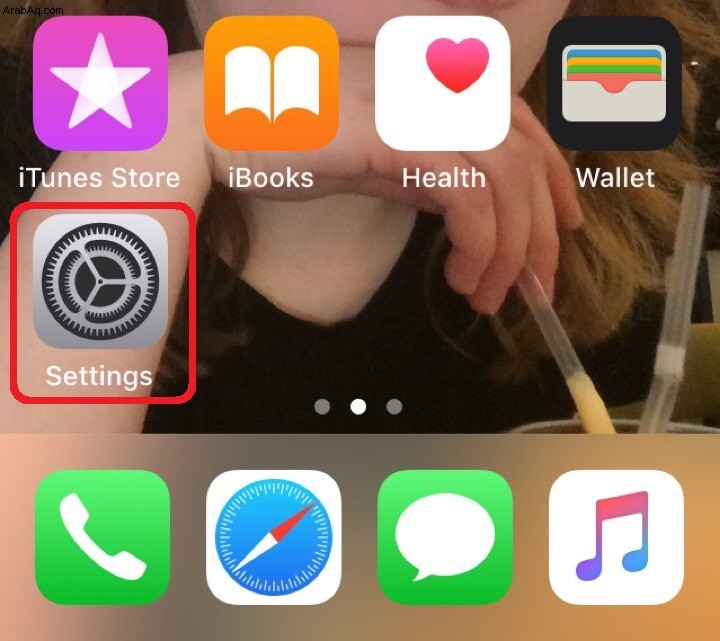
الخطوة 2 - إعادة الانضمام إلى الشبكة
الآن بعد أن نسي هاتفك الشبكة ، تحتاج إلى إعادة الانضمام إليها. للقيام بذلك ، ارجع إلى قائمة الإعدادات مرة أخرى واختر WiFi. اختر الشبكة التي "نسيت" للتو وأدخل كلمة المرور للانضمام إلى الشبكة مرة أخرى.
إعادة تعيين إعدادات الشبكة
إصلاح عام آخر لمشكلات الشبكة هو إعادة تعيين إعدادات الشبكة. قد تساعد إعادة تعيين الشبكة في حل مشكلات WiFi لأنها تمسح ذاكرة التخزين المؤقت وتمسح إعدادات DHCP.
الخطوة 1 - قائمة الوصول
إذا كنت ترغب في إعادة تعيين إعدادات الشبكة ، فستحتاج أولاً إلى الوصول إلى قائمة الإعدادات. من هناك ، انتقل إلى عام واختر إعادة تعيين.
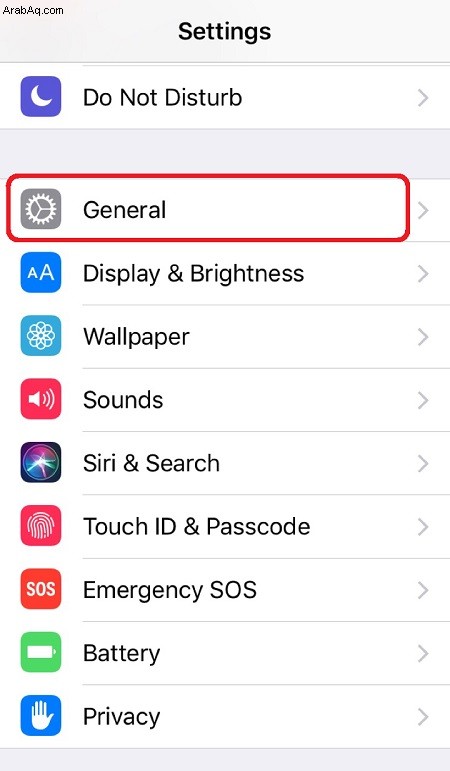
الخطوة الثانية - إعادة تعيين الشبكة
في قائمة خيارات قائمة إعادة التعيين ، اختر "إعادة ضبط إعدادات الشبكة". انتظر حتى يمسح هاتفك معلومات الشبكة السابقة ، ثم حاول إعادة الاتصال بشبكة WiFi.
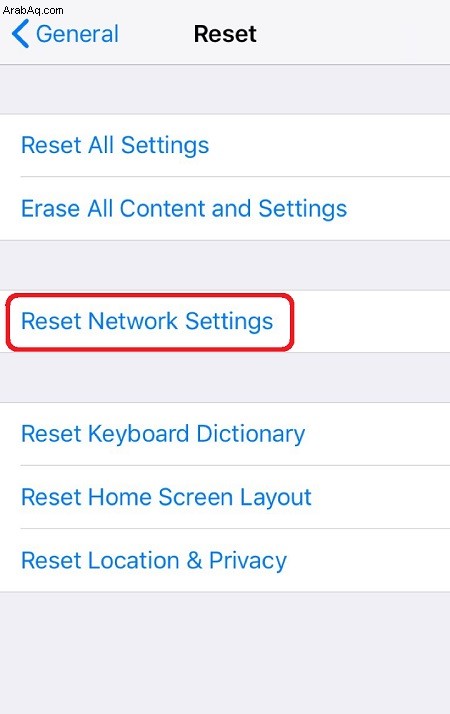
تعطيل VPN
هل تستخدم VPN؟ في بعض الأحيان يمكن أن يسبب هذا مشاكل في الاتصال. حاول التبديل بين تشغيله وإيقاف تشغيله لمعرفة ما إذا كان هذا يحل مشكلات WiFi أم لا.
الخطوة 1 - تعطيل VPN عبر الإعدادات
إذا تم تمكين VPN على هاتفك ، فحاول إيقاف تشغيله لحل مشكلات الاتصال. للقيام بذلك ، انتقل إلى تطبيق الإعدادات ، ثم قم بالوصول إلى إعدادات VPN. بدّل مفتاح الحالة من متصل إلى غير متصل.
الخطوة 2 - التعطيل عبر تطبيق VPN
بدلاً من ذلك ، يمكنك أيضًا تعطيل VPN الخاص بك عن طريق تشغيل التطبيق. قد يؤدي هذا إلى تعطيل VPN الخاص بك مؤقتًا فقط ، ولكن لفترة كافية لمعرفة ما إذا كان يحل مشكلات الاتصال بجهاز iPhone الخاص بك.
الفكر النهائي
يمكنك تجربة بعض أو كل تلميحات استكشاف الأخطاء وإصلاحها هذه لمعرفة ما إذا كانت تعمل على حل مشكلات الاتصال لديك. كحل أخير ، يمكنك أيضًا تجربة إعادة ضبط المصنع أو إعادة الضبط الرئيسية لجهاز iPhone X. تأكد من استخدام هذا بحذر ، لأن هذا النوع من إعادة الضبط سيعيد جهازك إلى إعدادات المصنع الأصلية.
لذلك إذا اخترت إعادة ضبط هاتفك بهذه الطريقة ، فتأكد من نسخ بيانات هاتفك احتياطيًا أولاً وإلا فقد تفقدها تمامًا.